Cách sử dụng hàm PROB trong Excel
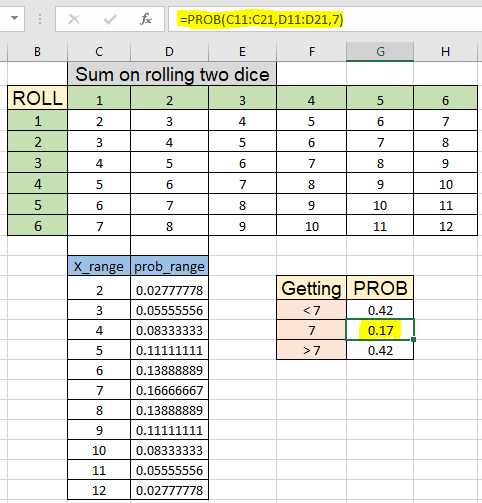
Trong bài viết này, chúng ta sẽ tìm hiểu Cách sử dụng hàm PROB trong Excel.
Xác suất là gì?
Xác suất có nghĩa là những khả năng có thể xảy ra của một sự kiện xảy ra trong một tình huống. Ví dụ: xác suất xuất hiện đầu khi tung đồng xu là một nửa vì có hai kết quả có thể xảy ra là đầu hoặc đuôi. Giống như xác suất mưa vào một ngày nhiều mây cao hơn nhiều so với mưa vào một ngày quang đãng. Xác suất cho chúng ta ý tưởng về sự xuất hiện của sự kiện đó. Công thức toán học để tính xác suất được đưa ra bởi:
Xác suất = số lần xuất hiện một sự kiện / tổng số lần xuất hiện Bạn cũng có thể liên hệ xác suất xảy ra khi tung xúc xắc hoặc lần xuất hiện vua trong bộ bài thông thường. Đây là các giá trị xác suất cơ bản có thể được tính toán thủ công hoặc bằng công thức toán học đơn giản nhưng hàm PROB giúp bạn tìm xác suất cho phạm vi lần xuất hiện có xác suất riêng biệt cho sự kiện. Hãy hiểu cách sử dụng hàm PROB.
Hàm PROB trong Excel
Hàm PROB trả về xác suất cho một sự kiện hoặc phạm vi sự kiện cung cấp giới hạn dưới và giới hạn trên của một sự kiện. X_range và prob_range là các sự kiện khác nhau và xác suất của chúng.
PROB Cú pháp hàm:
|
=PROB(x_range, prob_range, lower_limit, [upper_limit]) |
x_range: các sự kiện khác nhau được đưa ra dưới dạng mảng prob_range: các xác suất tương ứng khác nhau được đưa ra dưới dạng mảng Lower_limit: xác suất của một sự kiện hoặc giới hạn dưới của một sự kiện upper_limit: [tùy chọn] chỉ cần thiết khi phạm vi được cung cấp dưới dạng đối số
Ví dụ:
Tất cả những điều này có thể khó hiểu. Hãy hiểu cách sử dụng hàm bằng một ví dụ. Đầu tiên chúng ta sẽ học cách tính xác suất thủ công. Ở đây, đầu tiên chúng ta lấy ví dụ về việc tung một viên xúc xắc thông thường có từ 1 đến 6 số. Cơ hội nhận được mỗi số trong một cuộn là như nhau. Vì vậy, xác suất nhận được một bằng
Sử dụng công thức:
|
=1/6 |
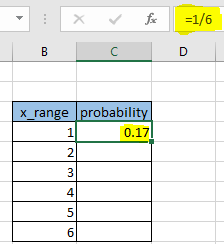
Tương tự sẽ là xác suất cho mỗi số. Vì vậy, hãy sao chép công thức bằng cách sử dụng Ctrl + D hoặc kéo xuống ô C4.
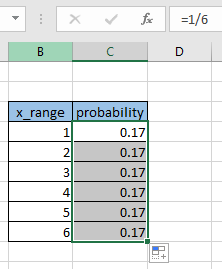
Bây giờ chúng ta muốn biết xác suất nhận được 1 hoặc 2 hoặc 3 khi lăn cùng một con súc sắc. Chúng tôi sử dụng hàm PROB
Sử dụng công thức:
|
=PROB(B4:B9, C4:C9, 1, 3) |
Giải thích:
B4: B9 là phạm vi sự kiện C4: C9 là xác suất tương ứng 1 giới hạn dưới của sự kiện 3 giới hạn trên của sự kiện
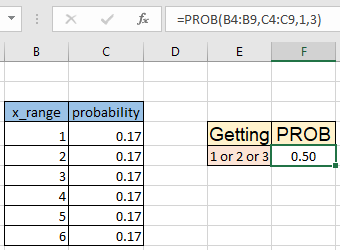
Như bạn có thể thấy, công thức trả về 0,5, tức là có một nửa cơ hội nhận được 1 hoặc 2 hoặc 3 trong một lần tung xúc xắc. Bây giờ, hãy mở rộng ví dụ này cho lần tung hai viên xúc xắc và chúng ta cần tính xác suất của tổng các số xuất hiện trên lần tung.
Ở đây chúng ta lập bảng cho Tổng khi tung hai con xúc xắc.
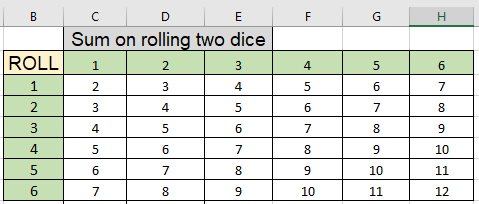
Bây giờ chúng ta biết tổng thấp nhất mà chúng ta có thể nhận được là 2 và tổng cao nhất là 12. Chúng ta sử dụng hàm COUNTIF để tính các xác suất riêng lẻ. Ở đây tổng nhận một số được cho dưới dạng dữ liệu dải ô đã đặt tên (C3: H8) * Sử dụng công thức để đếm số lượng 2s trong dữ liệu
Sử dụng công thức:
|
=COUNTIF(data,C11)/COUNT(data) |

Như bạn thấy, sử dụng công thức toán học đơn giản, chúng tôi tính xác suất nhận được tổng 2 khi tung hai viên xúc xắc. Bây giờ sao chép công thức sang các ô khác bằng phím tắt Ctrl + D hoặc kéo ô D11 xuống.
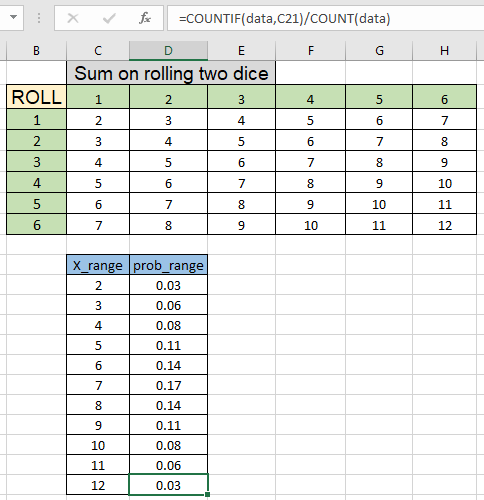
Như bạn có thể thấy, chúng tôi có tất cả các xác suất riêng lẻ. Phạm vi này sẽ được sử dụng như là prob) cho hàm prob. Chắc hẳn bạn đã từng nghe đến trò chơi có tên Lucky Seven, nơi người cá cược có thể đặt cược vào tổng các con số khi lăn hai con súc sắc, có ba sự kiện nhỏ hơn 7, 7 hoặc lớn hơn 7. Trong trò chơi này, một người đặt cược vào một trong hai tổng là nhỏ hơn 7 hoặc lớn hơn 7, anh ta nhận được số tiền đặt cược của mình nhưng anh ta đặt cược vào tổng chính xác 7, anh ta nhận được gấp ba số tiền đặt cược. Lý do tại sao điều này xảy ra. Hãy hiểu điều này với xác suất. Sử dụng công thức * để biết xác suất nhận được tổng nhỏ hơn 7.
|
=PROB(C11:C21, D11:D21, 2, 6) |
Giải thích:
C11: C21 là phạm vi sự kiện D11: D21 là xác suất tương ứng 2 giới hạn dưới của sự kiện 6 giới hạn trên của sự kiện (nhỏ hơn 7)
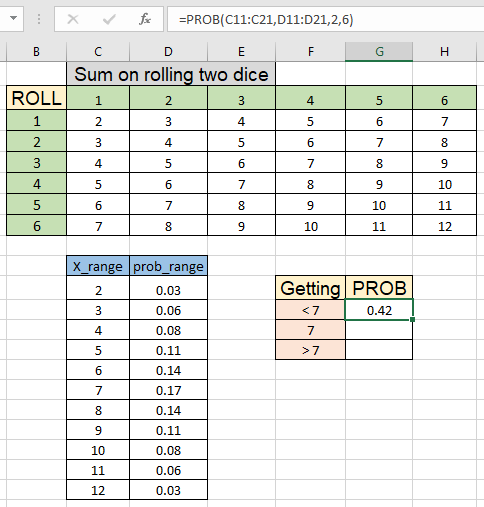
Như bạn có thể thấy, có 0,42 hoặc 42% khả năng điều này xảy ra.
Bây giờ hãy tính toán chính xác 7.
Sử dụng công thức:
|
=PROB(C11:C21, D11:D21, 7) |
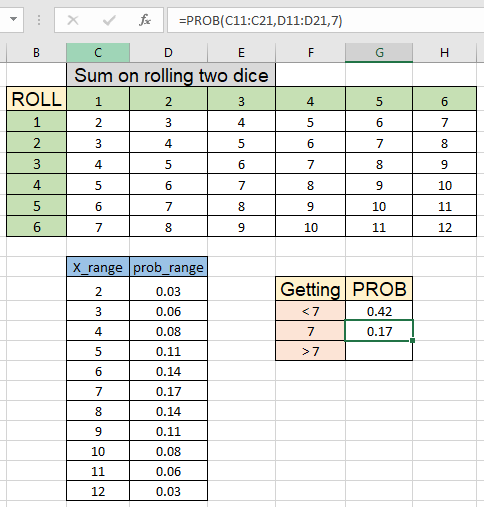
Như bạn thấy, có 0,17 hoặc 17% khả năng xảy ra sự kiện này.
Bây giờ tính toán sự kiện cuối cùng xảy ra lớn hơn 7.
Sử dụng công thức * để biết xác suất nhận được tổng lớn hơn 7.
|
=PROB(C11:C21, D11:D21, 8, 12) |
Giải thích:
C11: C21 là phạm vi sự kiện D11: D21 là xác suất tương ứng * 8 giới hạn dưới của sự kiện (lớn hơn 7)
-
12 giới hạn trên của hình ảnh sự kiện: https: //www.office-skill.site/images/wp-content-uploads-2020-06-pasted-image-0-10-4.png [image, width = 488 , height = 505]
Như bạn có thể thấy công thức trả về 0,42 hoặc 42%. Vì vậy, bạn có thể thấy rõ sự khác biệt của xác suất giữa ba sự kiện. Dưới đây là tất cả các lưu ý quan sát bằng cách sử dụng hàm PROB trong Excel
Ghi chú:
-
Công thức chỉ hoạt động với số. Hàm trả về giá trị lỗi #NUM! Lỗi nếu .. Bất kỳ giá trị xác suất nào trong prob_range là <0 hoặc> 1.
-
Nếu tổng của tất cả các xác suất trong prob_range không bằng 1.
-
Nếu bất kỳ ô nào trong x_range hoặc prob_range là trống.
-
-
Hàm trả về lỗi #VALUE! Lỗi nếu bất kỳ giá trị nào không phải là số. Hàm trả về lỗi # N / A nếu mảng x_range và prob_range được cung cấp có độ dài khác nhau (nghĩa là chứa số lượng điểm dữ liệu khác nhau).
Hy vọng bài viết này về Cách sử dụng hàm PROB trong Excel là giải thích. Tìm thêm các bài viết về công thức thống kê và các hàm liên quan trong Excel tại đây. Nếu bạn thích blog của chúng tôi, hãy chia sẻ nó với bạn bè của bạn trên Facebook. Và bạn cũng có thể theo dõi chúng tôi trên Twitter và Facebook. Chúng tôi rất muốn nghe ý kiến của bạn, hãy cho chúng tôi biết cách chúng tôi có thể cải thiện, bổ sung hoặc đổi mới công việc của mình và làm cho nó tốt hơn cho bạn. Viết thư cho chúng tôi tại [email protected].